Toista ja tallenna iPhonen tai iPadin pelejä Windowsissa / Macissa (koko näyttö)
 Käyttäjän Lisa Ou / 01 2021:16
Käyttäjän Lisa Ou / 01 2021:16Onko mahdollista pelata iOS-pelejä suurella näytöllä? Vastaus on Kyllä. Voit peili iPhone sovelluksia ja pelejä tietokoneellesi suuremmalla näytöllä ja paremmalla kokemuksella. On hyvä pelata iOS-pelejä PC: llä tai Macilla. Joten miten peilata iPhonen tai iPadin näyttö tietokoneellesi? Voit ratkaista tämän ongelman asentamalla iOS-simulaattorin tietokoneelle tai Macille.
FoneLab Screen Recorder antaa sinun tallentaa videoita, ääniä, online-opetusohjelmia jne. Windows / Macilla, ja voit helposti mukauttaa kokoa, muokata videota tai ääntä ja paljon muuta.
- Tallenna videoita, ääniä, web-kameraa ja ota kuvakaappauksia Windows / Mac-tietokoneella.
- Esikatsele tiedot ennen tallentamista.
- Se on turvallinen ja helppokäyttöinen.
iOS-emulaattori PC: lle: MobiOne Studios, Smartface, iPadian, Air iPhone, iPhone Simulator jne.
iOS-simulaattori Macille: Appetize.io, App.io, Xamarin TestFlight, QuickTime Player jne.


Opasluettelo
1. Kuinka pelata iOS-pelejä Windows / Mac-käyttöjärjestelmässä
Aluksi sinun on ensin emuloitava iOS-järjestelmää Windows- tai Mac-tietokoneessa. Kerros: Voit pelata sovelluspelejä PC: llä tai Macilla vaivattomasti.
1. Pelaa iPhone-pelejä Windowsissa iOS-emulaattorilla
Vaihe 1Lataa ja asenna iPadian tietokoneelle näytön ohjeiden avulla.
Vaihe 2Suorita iPadian emulaattori saadaksesi iPad-käyttöliittymän.
Vaihe 3Etsi ja lataa tarvitsemasi peli Appian App Store -kaupasta.
Vaihe 4Pelaa iOS-pelejä PC: llä samoin kuin iOS-laitteellasi.
Huomaa: Sinun on suoritettava maksettu versio käyttääksesi kaikkia tämän iOS-simulaattorin ominaisuuksia.
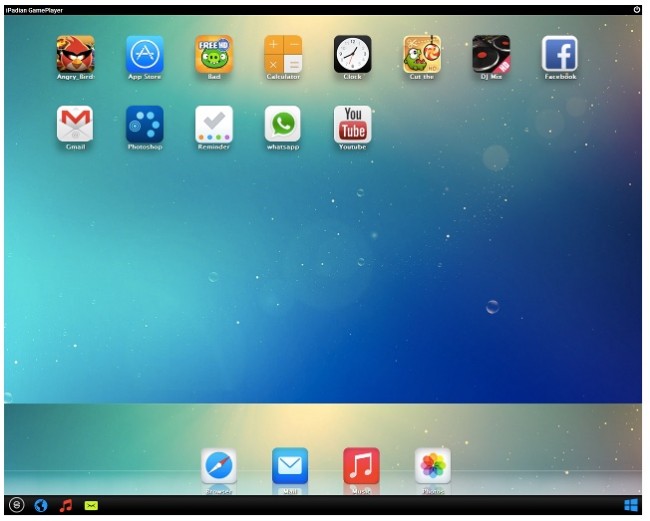
2. Pelaa iOS-pelejä Macissa QuickTime Player -sovelluksella
Vaihe 1Kytke iPhone tai iPad Mac-tietokoneeseen salaman USB-kaapelilla.
Vaihe 2Suorita QuickTime Player ja valitse Uusi elokuvan tallennus mistä filee lista.
Vaihe 3Etsi alanuolikuvake, valitse iOS-laitteen nimi kohdasta Kamera ja Mikrofoni luokkiin.
Vaihe 4Valitse Koko näyttö -kuvake ikkunan vasemmassa yläkulmassa.
Vaihe 5Pelaa iOS-pelejä Macilla koko näytössä.
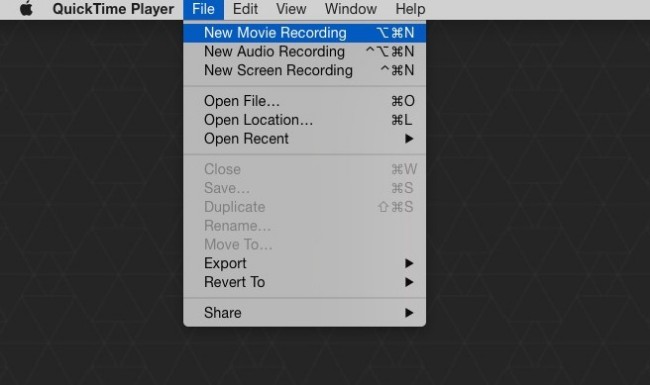
2. Kuinka tallentaa iOS-pelejä Windows / Mac-tietokoneelle
Nyt voit tallentaa näytön pelejä suoraan näytön tallenninohjelmistolla. Käyttämällä FoneLab-näytön tallennin, voit tallentaa iPhone- tai iPad-pelien lisäksi myös äänesi ja kommenttisi.
Lisäksi voit käyttää sisäänrakennettua kameraa tallenna webcam-video samaan aikaan.
Voit keskeyttää näytön tallennuksen ja jatkaa sitä ilman aikarajoitusta. Sitä tuetaan myös ota kuvakaappaus nauhoittaessasi iOS-pelejä. Tärkeintä on, että voit pelata iPhone-pelejä PC: llä tai Macilla ilman viivettä täältä.
1. IOS-pelitallentimen pääominaisuudet Windows / Mac
- Tallenna pelattavuus, elokuvat, puhelut, opetusohjelmat ja muut live -videot PC- tai Mac -tietokoneella.
- Kaappaa tietokoneesta tuleva ääni ja äänesi.
- Aseta pikanäppäimet aloittamaan, keskeyttämään, jatkamaan, lopettamaan nauhoittaminen ja ottamaan kuvakaappauksia.
- Lisää tarroja, näytä hiiren liikkeitä ja hallitse muita näytön tallennusasetuksia.
FoneLab Screen Recorder antaa sinun tallentaa videoita, ääniä, online-opetusohjelmia jne. Windows / Macilla, ja voit helposti mukauttaa kokoa, muokata videota tai ääntä ja paljon muuta.
- Tallenna videoita, ääniä, web-kameraa ja ota kuvakaappauksia Windows / Mac-tietokoneella.
- Esikatsele tiedot ennen tallentamista.
- Se on turvallinen ja helppokäyttöinen.
2. Tallenna iOS-pelit ja APPS-järjestelmät Windowsissa
Vaihe 1Lataa ja asenna peliohjain Windowsille ohjelmisto.

Vaihe 2Valita Pelin tallennin. Aseta näytön sieppausalue. ota käyttöön System Sound ja Mikrofoni. Äänenvoimakkuutta kasvatetaan manuaalisesti.

Vaihe 3Napauta REC aloittaaksesi iOS-pelien tallentamisen tietokoneelle.

Vaihe 4Valitse pelin nauhoituksen jälkeen Säästä jälkeen seuraava iOS-pelivideon tallentamiseksi MP4-muodossa.
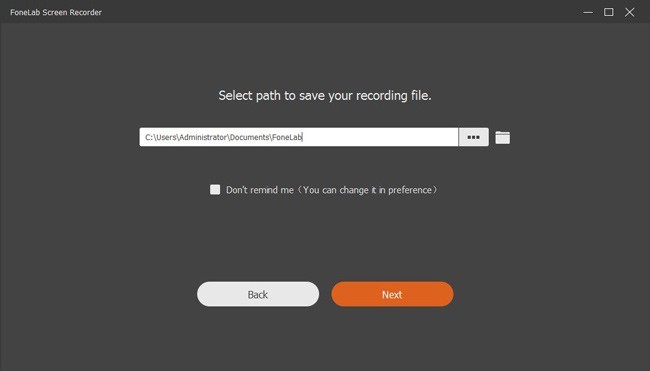
3. Nauhoita iPhone- ja iPad-pelit Macilla
Vaihe 1Käynnistää Mac-näytön tallennin Macissa.
Vaihe 2Vedä ja piirrä näytölle. Voit syöttää leveyden ja pituuden tarkasti. ota käyttöön Audio- ja Webcam perustuen tarpeeseen.
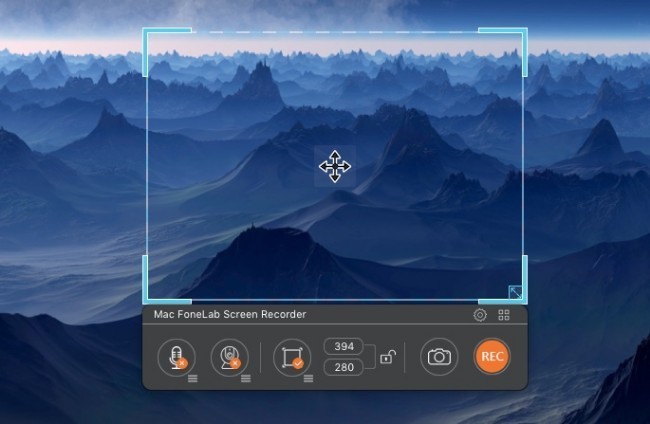
Vaihe 3Napsauta ratasasetuskuvaketta säätääksesi lähtömuotoa, polkua ja muita tietoja. (valinnainen)
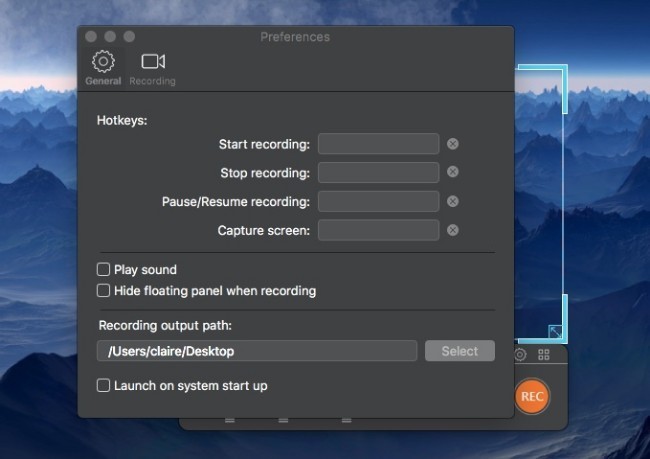
Vaihe 4Valita REC aloittaaksesi iOS-pelien nauhoittamisen ja pelaamisen Macilla.
Vaihe 5Napauta stop lopettaa prosessi. Mene media Player jakaa, esikatsella, poistaa ja löytää pelin tallennustiedosto.
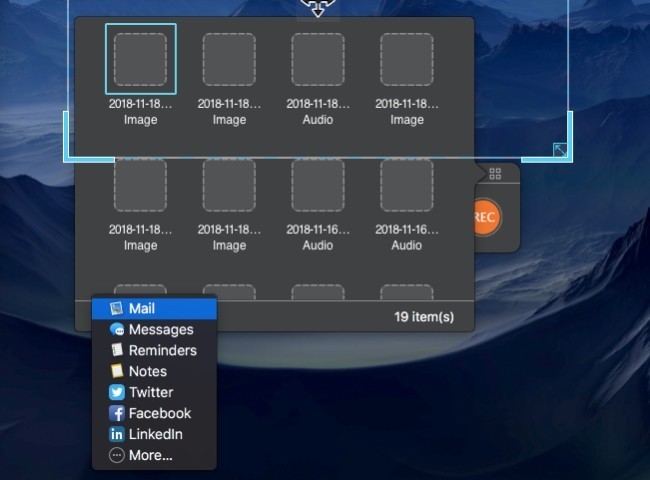
3. 10-suosituimmat pelit iOS: lla
Toisin kuin pelikonsolit, voit pelata pelejä iPhonessa tai iPadissa ilman lisäkustannuksia. Lisäksi sen kosketusnäyttö ja kevyt muoto antavat käyttäjille mahdollisuuden ottaa se kaikkialle. Varmista vain, että sinulla on vahva verkko.
Joten mitkä ovat parhaat iOS-pelit 2023: ssä? Voit lukea ja liittyä niihin.
- Fortnite (2023)
- Pokenmon GO (2016)
- Huone: Vanhat syntit (2023)
- Monument Valley 2 (2023)
- Kehystetty (2014)
- Minecraft (2009)
- Iron Marines (2023)
- Hallitsee: Valtaistuimien peli (2023)
- Wayward Souls (2014)
- Crashlands (2016)
Kaiken kaikkiaan voit pelata iOS -pelejä PC: llä tai Macilla peilauksen jälkeen vaivattomasti. On myös helppo tallentaa iPhone- tai iPad -pelejä järjestelmän äänellä ja äänelläsi laadukkaasti.
Onko sinulla vielä kysymyksiä iOS-pelien pelaamisesta tai nauhoittamisesta? Ota rohkeasti yhteyttä.
FoneLab Screen Recorder antaa sinun tallentaa videoita, ääniä, online-opetusohjelmia jne. Windows / Macilla, ja voit helposti mukauttaa kokoa, muokata videota tai ääntä ja paljon muuta.
- Tallenna videoita, ääniä, web-kameraa ja ota kuvakaappauksia Windows / Mac-tietokoneella.
- Esikatsele tiedot ennen tallentamista.
- Se on turvallinen ja helppokäyttöinen.
